
יותר ויותר משתמשי מחשב באינטרנט מתקשרים לא רק התכתבות ותקשורת קולית, אלא גם שיחות וידאו. אבל כדי להיות מסוגל לקבל תקשורת כזו, קודם כל אתה צריך לחבר את מצלמת וידאו למחשב. ציוד זה יכול לשמש גם כדי לארגן הזרמה, שיעורי הדרכה, מעקב אחר הטריטוריה ולמטרות אחרות. בואו להבין את זה איך לאפשר את המצלמה במחשב נייח או מחשב נייד עם Windows 7.
אם אינך מוצא שם "מנהל ההתקנים" של מצלמת וידאו, וזה קורה לפעמים, תצטרך בנוסף לעדכן את תצורת ההתקן.
- לשם כך, לחץ על התפריט על פעולה "פעולה" ובחר "עדכן את התצורה".
- לאחר עדכון התצורה, המצלמה צריכה להופיע ברשימת המכשירים. אם אתה מוצא כי זה לא מעורב, זה יהיה צריך להיכלל כמתואר לעיל.
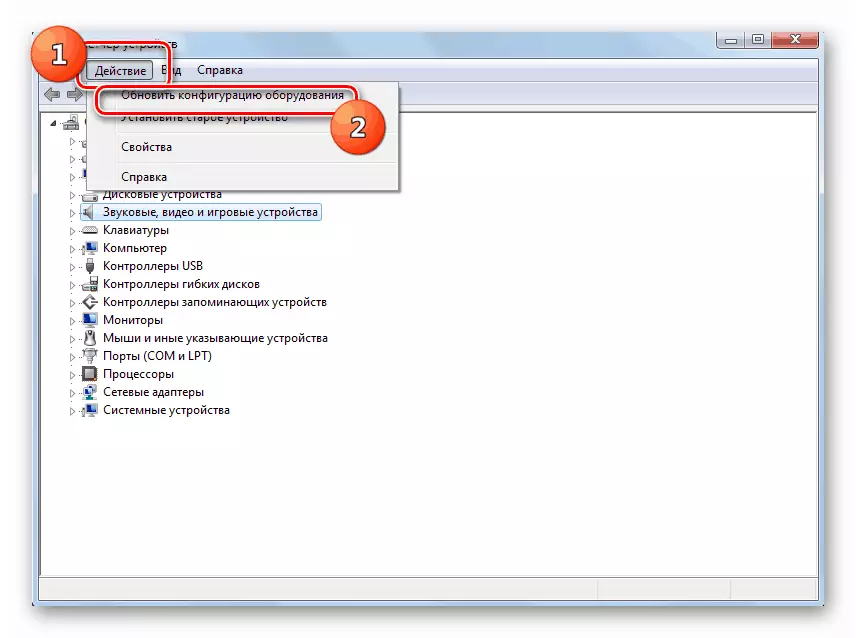

בנוסף, יש לציין כי עבור הפעולה הנכונה של המצלמה לתצוגה הנכונה שלו "מנהל ההתקנים" דורש את הזמינות של הנהגים הנוכחיים. לכן, יש צורך להתקין אותם נהגים שסופקו יחד עם ציוד וידאו, כמו גם מעת לעת לייצר את העדכון שלהם.
שיעור:
כיצד לעדכן מנהלי התקנים עבור Windows 7
את התוכניות הטובות ביותר להתקנת מנהלי התקנים
שיטה 2: הפעלת המצלמה במחשב נייד
מחשבים ניידים מודרניים, ככלל, יש חדר משולב, ולכן סדר ההכללה שלה שונה מהליך דומה במחשב נייח. לעתים קרובות, פעולה זו נעשית על ידי לחיצה על שילוב מפתח ספציפי או על כפתור בדיור, בהתאם לדגם הנייד.
ראה גם: הפעלת מצלמת אינטרנט במחשב נייד עם Windows
שילובי העיקפיים הנפוצים ביותר כדי להתחיל את המצלמה על מחשבים ניידים:
- FN + "מצלמה" (האפשרות המפורטת ביותר);
- Fn + v;
- Fn + f11.
כפי שאתה יכול לראות, לעתים קרובות כדי להפעיל את המצלמה במחשב נייח, יש צורך פשוט לחבר אותו למחשב, ואם יש צורך, להתקין את הנהגים. אבל במקרים מסוימים זה יהיה גם צריך לבצע הגדרות נוספות במנהל ההתקן. ההפעלה של מצלמת וידאו מובנית במחשב נייד פועלת לרוב על ידי לחיצה על שילוב מקלדת ספציפית במקלדת.
